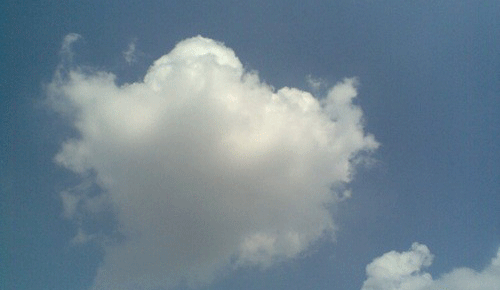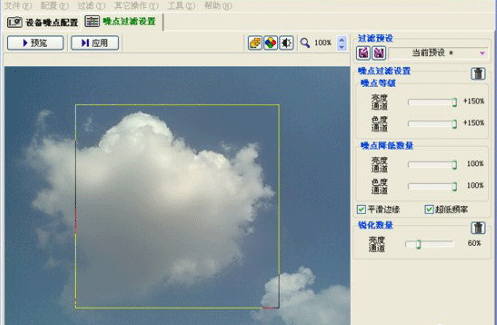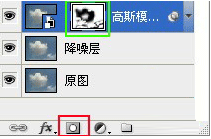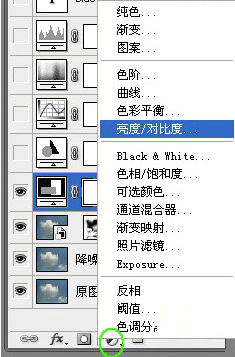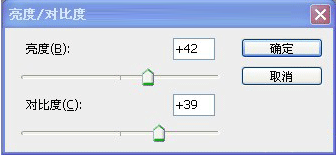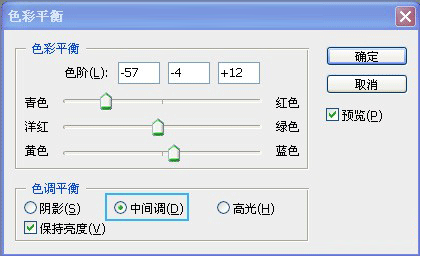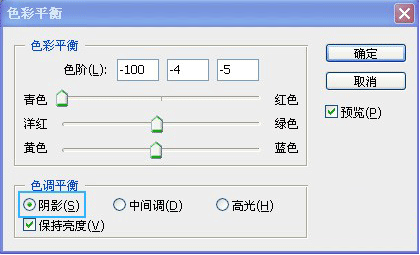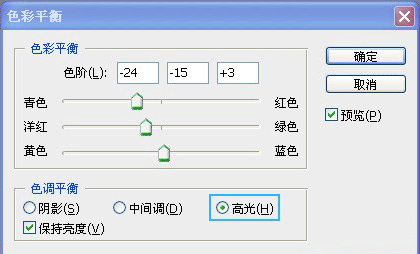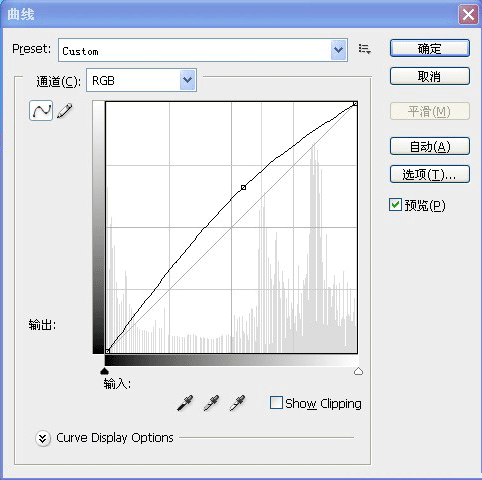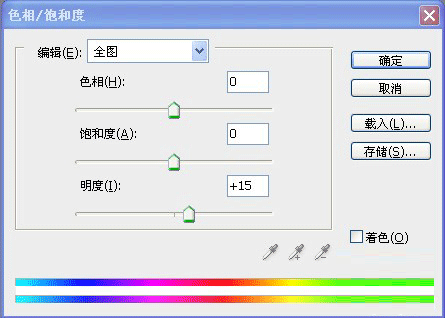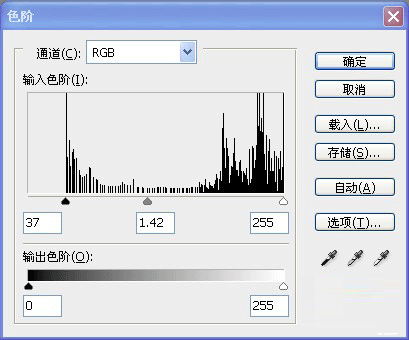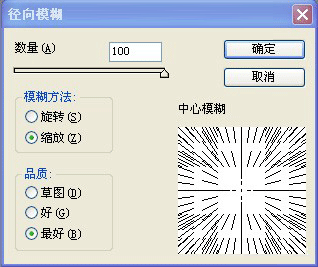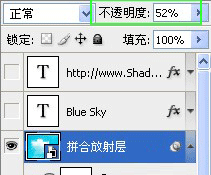|
|
|
|
| 我们经常在一些韩国图片上看到被处理成蓝绿绿效果的云朵,很是可爱。其实用Photoshop处理起来很简单。 |
|
效果图:
素材图:
1、打开图片,打开过滤设置。设置参数。
4、效果如下:
5、然后点击增加模式。
6、效果如下:
7、点击增加亮度与对比度。
8、设置亮度与对比度。点击确定。
9、再增加色彩平衡度,然后设置参数,点击确定。
10、然后再设置色彩平衡度,点击确定。
11、再设置色彩平衡度,点击确定。
12、然后设置曲线,效果如下:
13、再一次设置色相饱和度。点击确定。
14、同样的设置色阶。
15、这样图片就调整好了。
16、然后设置径向模糊设置100,点击确定。
17、然后设置不透明度,52%
18、这样效果就完成好了。
|